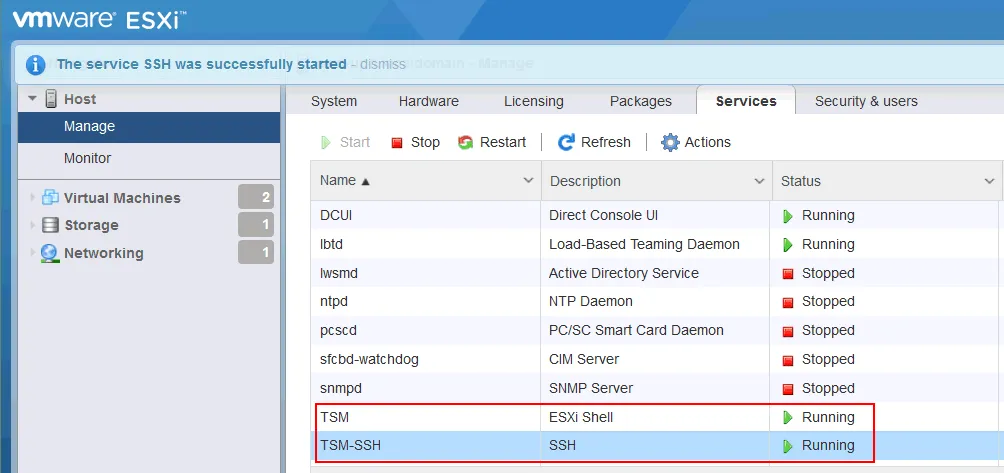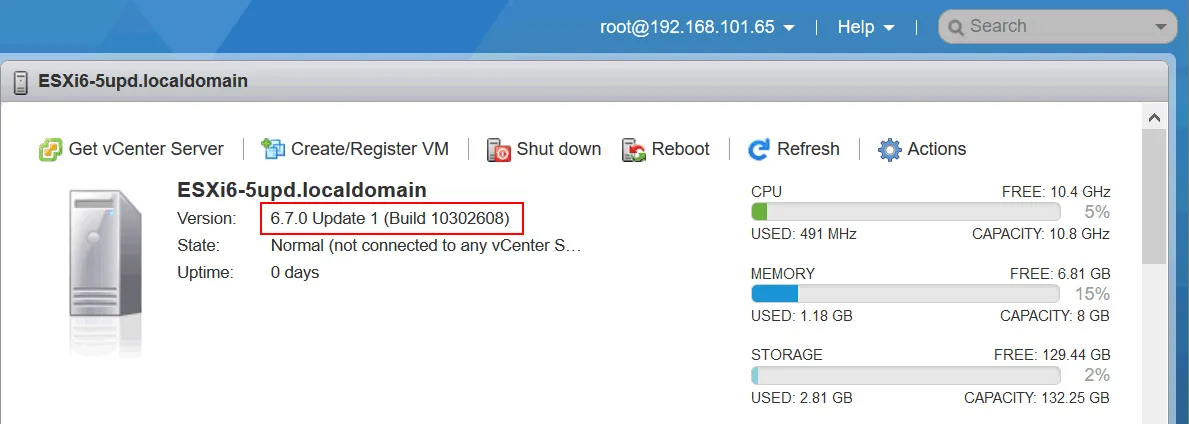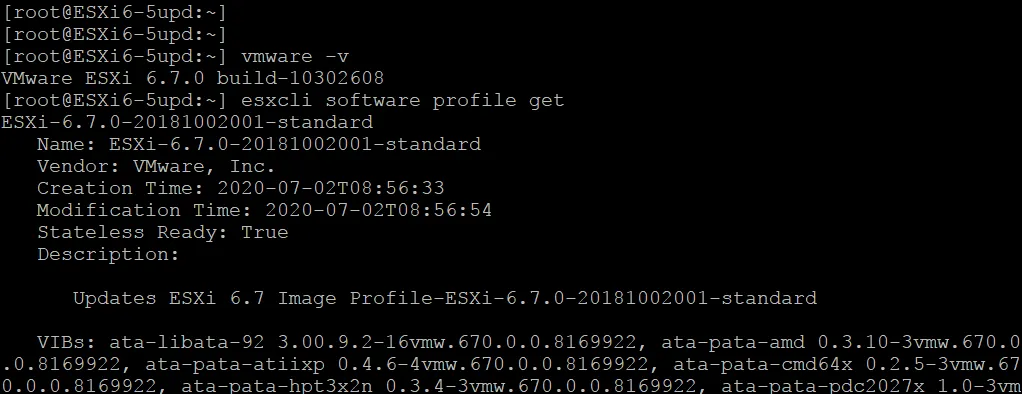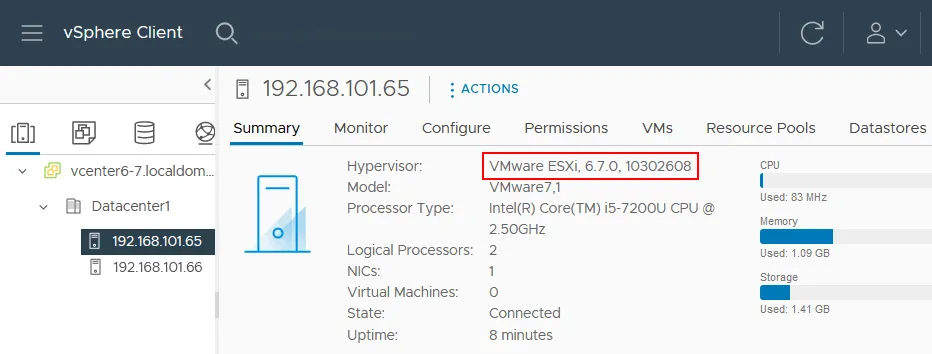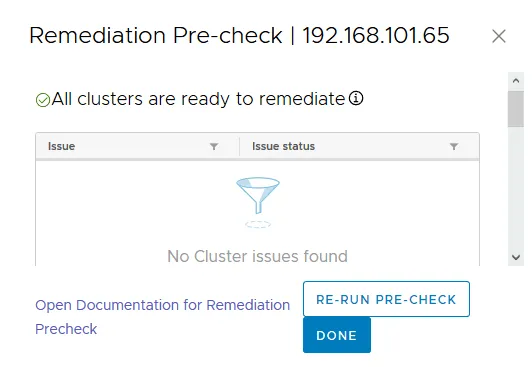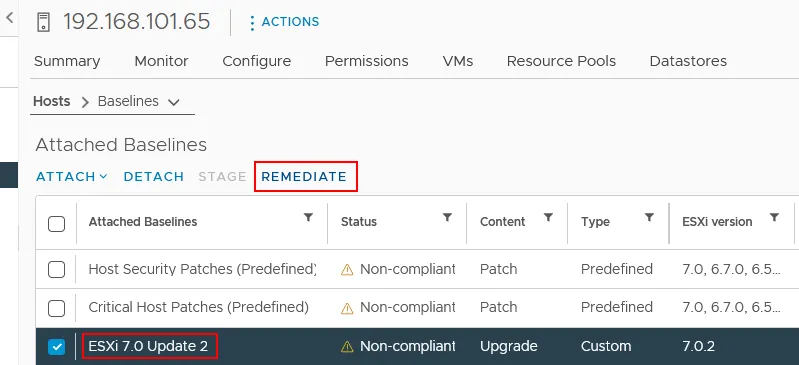随着一项重大的新版本vSphere的发布,是时候考虑升级您的基础架构了。最新的VMware vSphere 7增加了许多新功能,许多组织都将期待从vSphere 6.7升级到vSphere 7.0。vSphere升级有两个步骤:
- 升级VMware vCenter至版本7,这是ESXi主机、集群等的集中管理组件。
- 升级VMware ESXi,即虚拟化程序。
对于ESXi 6.0或更早版本,升级到7.0的过程可以通过多种方式完成。您可以先升级到ESXi 6.5,然后再升级到7.0,或者简单选择ESXi 7的清洁安装。然而,对于运行ESXI 6.5或6.7的服务器,您可以简单地升级到ESXi 7,而无需进行清洁安装。在这个步骤中了解如何从ESXI 6.7升级到ESXi 7.0 Update 2。
ESXi升级要求
- 运行ESXi 6.7的服务器的硬件必须与ESXi 7.0兼容,即必须满足ESXi 7.0的硬件要求。如果存在不受支持的设备,例如旧的不受支持的CPU或磁盘控制器,则ESXi升级将不会应用于该服务器。
请参阅VMware硬件兼容性指南。 - 在启动ESXi升级过程时,ESXi主机上不能有正在运行的虚拟机。
必须有足够的可用存储空间进行ESXi升级。 - 升级 ESXi 必须有足够的存储空间。
- 如果一个 ESXi 主机由 vCenter Server 管理,则升级后 vCenter 版本必须与 ESXi 目标版本相同或更高。VMware vCenter 7.0 可以管理 ESXi 7.0、ESXi 6.7 和 ESXi 6.5,但 vCenter 6.7 无法管理 ESXi 7.0 主机。因此,如果要将 vSphere 6.7 升级到 7.0,必须先升级 vCenter,然后再进行 ESXi 升级。如果需要在 vCenter 中将 ESXi 更新到 ESXi 7.0 Update 2,则需要先更新 vCenter 或部署 vCenter 7.0 Update 2。按照这个 vSphere 升级顺序,否则可能会导致 ESXi 主机与 vCenter 之间的连接丢失。
- 如果安装了任何 VMware 插件或附加组件,请使用 VMware 兼容性矩阵 检查它们的兼容性。
ESXi 升级方法
本博文介绍了两种主要的 VMware ESXi 升级方法:
- 通过 ESXCLI 命令行界面进行升级。此方法适用于独立 ESXi 主机和由 vCenter 管理的 VMware ESXi 6.7 到 7.0 升级。
- 通过使用生命周期管理器进行升级。此方法仅适用于由
管理的ESXi主机。VMware vSphere 7.0的VMware生命周期管理器是vSphere 6.7中使用的修改版VMware Update Manager。这是升级由vCenter管理的ESXi主机的首选方法,允许您一次使用相同镜像升级多个ESXi主机。
将ESXi 6.7升级到ESXi 7.0、ESXi 7.0更新1、ESXi 7.0更新2以及其他版本/构建的工作流程类似。这种方法也适用于将ESXi 7.0升级到ESXi 7.0更新2、ESXi 7.0更新2a等。请注意,在这种情况下,安装文件和更新配置文件的名称有所不同。
ESXi升级需要多长时间?如果没有兼容性问题或其他问题,ESXi升级只需几分钟。
使用ESXCLI进行ESXi升级
通过使用ESXCLI将ESXi 6.7升级到ESXi 7.0更新2是直接的,但在升级之前仍应备份ESXi。这样,如果出现问题,您可以使用备份回滚到上一个版本。有关备份的更多信息,请阅读如何备份ESXi配置。
启用ESXi Shell和SSH以访问ESXi主机上的命令行界面。您可以通过两种方法之一来执行此操作:
- 在ESXi直接控制台(DCUI)中,打开系统定制,在故障排除选项中,启用启用ESXi Shell和启用SSH。此配置将永久启用SSH和ESXi Shell,直到您手动禁用它们。
- 在Web浏览器中输入您的ESXi主机的IP地址。使用您的ESXi根凭据登录到VMware主机客户端。在VMware主机客户端的Web界面中转到管理 > 服务。
启动服务:
- TSM
- TSM-SSH
如果您在VMware主机客户端中启动了这些服务,这些服务将在ESXi重新启动之前保持启用。
通过使用vmware -v命令在ESXi直接控制台或ESXi Shell中检查ESXi的当前版本,或者在VMware主机客户端中转到帮助 > 关于。
关闭在ESXi主机上运行的所有虚拟机。
使用ESXCLI进行ESXi升级分为两种类型:
- 离线方法:您必须手动从VMware网站下载离线包,将文件上传到ESXi数据存储中,并使用此包进行ESXi升级。
- 在线方法:您应该使用VMware在线存储库下载并安装ESXi配置文件更新的新软件包。
ESXi升级的离线方法
- 从VMware网站下载ESXi 7.0 Update 2离线捆绑包。离线捆绑包的zip存档与ESXi ISO安装映像一起提供。您可以在下拉列表中选择所需的版本,其中包括ESXi 7.0,ESXi 7.0 Update 1,ESXi 7.0 Update 2和其他版本。在此示例中,下载的VMware vSphere Hypervisor(ESXi)离线捆绑包文件名为:VMware-ESXi-7.0U2d-18538813-depot.zip
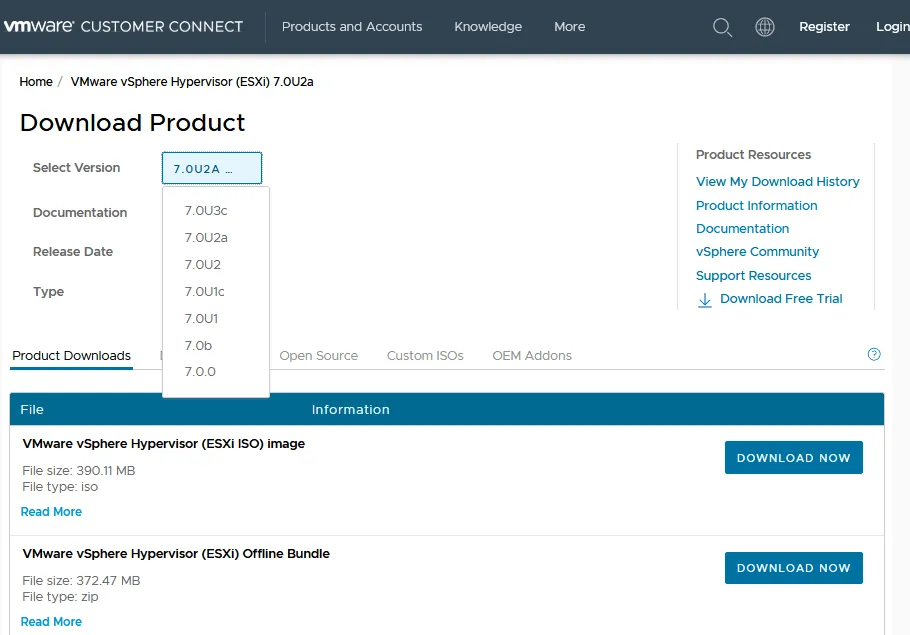
- 将下载的zip文件上传到ESXi数据存储。您可以使用VMware Host Client或任何SFTP客户端(如果要通过SSH上传文件)。让我们使用VMware Host Client来上传文件。
- 转到存储 > 数据存储,选择数据存储(在此示例中为datastore1),然后单击数据存储浏览器。
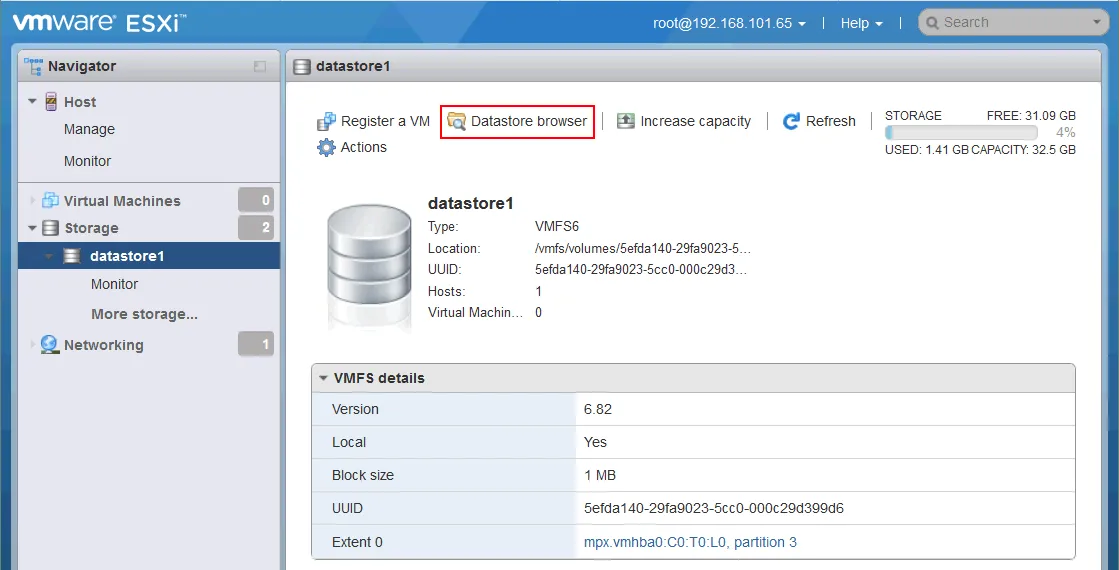
- 选择一个目录来存储捆绑文件,或在数据存储浏览器中创建一个新目录。我们创建ESXi7-bundle目录来存储VMware-ESXi-7.0U2d-18538813-depot.zip文件。点击上传以浏览一个zip捆绑文件,并将文件上传到数据存储中选择的目录。
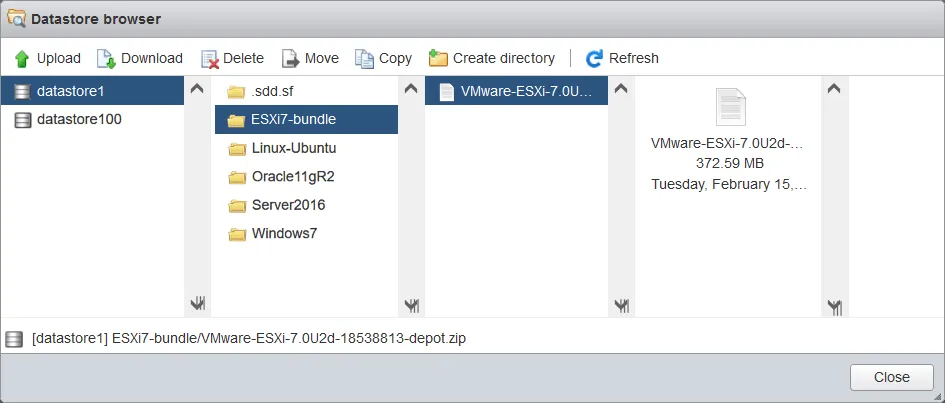
- 确保在开始ESXi升级过程之前,此ESXi主机上没有处于运行状态的虚拟机。
vmware -v是一个命令,允许您在控制台上检查运行在服务器上的ESXi的当前版本。 -
运行更新命令,将ESXi 6.7升级到7.0 Update 2:
esxcli software profile update -p ESXi-7.0U2d-18538813-standard -d /vmfs/volumes/datastore1/ESXi7-bundle/VMware-ESXi-7.0U2d-18538813-depot.zip其中
ESXi-7.0U2d-18538813-standard是包含与VMware-ESXi-7.0U2d-18538813-depot.zip文件名称中定义的ESXi版本和构建号相等的ESXi版本和构建号的ESXi配置文件名称。配置文件由VIB组成,并定义了一个ESXi映像。VIB是一个ESXi软件包。 - 等待直到您看到命令输出。

- 重新启动ESXi主机以完成ESXi升级:
reboot
不要忘记为ESXi 7.0分配序列号,因为ESXi 6.7的序列号不适用于ESXi 7.0或ESXi 7.0更新2。由于vSphere 6许可证无效,升级后的ESXi 7.0主机开始以全功能评估模式运行60天。因此,您在升级后有60天的时间输入有效的vSphere 7序列号,否则ESXi 7.0的功能将受到限制。
ESXi升级的在线方法
在使用在线方法时,您应为要升级的 ESXi 主机配置互联网访问,并手动将主机置于维护模式。
-
将 ESXi 进入维护模式:
vim-cmd /hostsvc/maintenance_mode_enter
或
esxcli system maintenanceMode set --enable true
-
通过编辑 ESXi 主机上内置防火墙的设置来允许 HTTP 流量:
esxcli network firewall ruleset set -e true -r httpClient
-
在VMware存储库中提供的ESXi 7.0 Update 2的配置文件列表:
esxcli software sources profile list -d https://hostupdate.vmware.com/software/VUM/PRODUCTION/main/vmw-depot-index.xml | grep ESXi-7.0U2软件存储库是VIB和镜像配置文件的集合。它具有可以通过HTTPS访问的文件和目录层次结构。拥有大型VMware vSphere环境的公司可以创建自己的存储库,并使用vSphere自动部署在多个ESXi主机上安装更新。
让我们使用这个配置文件:ESXi-7.0U2d-18538813-standard
-
在运行ESXi升级命令之前,您可以检查将安装哪些软件包:
esxcli software profile update -d https://hostupdate.vmware.com/software/VUM/PRODUCTION/main/vmw-depot-index.xml -p ESXi-7.0U2d-18538813-standard --dry-run
- 运行更新过程:
esxcli软件配置文件更新 -d https://hostupdate.vmware.com/software/VUM/PRODUCTION/main/vmw-depot-index.xml -p ESXi-7.0U2d-18538813-standard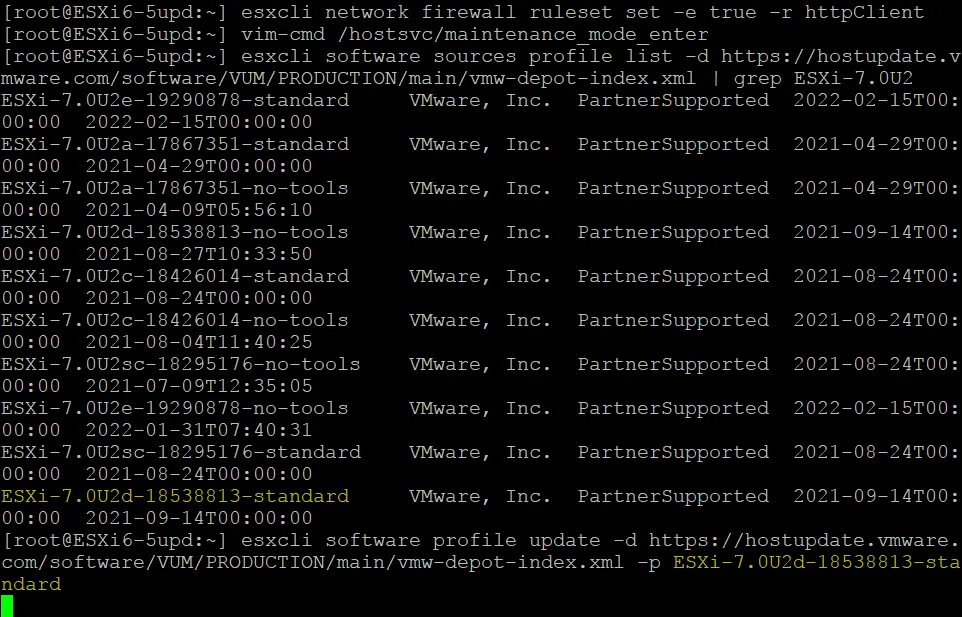 等待几分钟直到升级过程完成。
等待几分钟直到升级过程完成。
-
选择 esxcli software profile update 而不是 esxcli software profile install 以防止覆盖现有的软件包、驱动程序和配置。
注意:如果您看到错误消息:
从进程获取到的数据为空:LANG=en_US.UTF-8 /usr/lib/vmware/esxcli-software profile.update -d “https://hostupdate.vmware.com/software/VUM/PRODUCTION/main/vmw-depot-index.xml” -p “ESXi-7.0.0-15843807-standard”,
检查是否存在持久性临时分区。如果您正在从 USB 闪存驱动器运行 ESXi,则可能没有持久性临时分区。阅读关于从 USB 闪存驱动器运行 ESXi 的 博文 以了解更多关于 ESXi 分区的信息。
-
如果一切正确,请重新启动 ESXi 主机以使更改生效。
重新启动
-
使用以下命令退出维护模式:
vim-cmd /hostsvc/maintenance_mode_enter
或
esxcli system maintenanceMode set --enable false
在 vCenter 中升级 ESXi 主机
在您的 Web 浏览器中打开 VMware vSphere Client 以访问 vCenter。
在这个示例中有两个 ESXi 6.7 主机,并且这些主机由 vCenter 7.0.2 管理。关闭您想要升级的 ESXi 主机上的虚拟机,或将这些虚拟机迁移到其他 ESXi 主机。您可以通过在虚拟机上运行 ESXi 主机和 vCenter 来在虚拟环境中练习升级 ESXi 主机。
让我们升级具有 IP 地址为 192.168.101.65 的 ESXi 主机。选择所需的 ESXi 主机并检查当前的 hypervisor 版本。如下面的截图所示,升级前我们的 ESXi 主机当前版本为 6.7.0 build 10302608。如果您想升级多个 ESXi 主机,您可以选择一个 集群 或一个数据中心。
- 打开 Lifecycle Manager。您可以使用不同的方法来执行:
- 单击 主页,在左侧窗格(导航窗格)中单击 Lifecycle Manager,或
- 单击 vSphere Client 窗口顶部的 菜单,然后点击 Lifecycle Manager。
- 一旦在 vSphere Client 中打开 VMware Lifecycle Manager,请选择 导入的 ISO 选项卡,然后点击 导入 ISO。
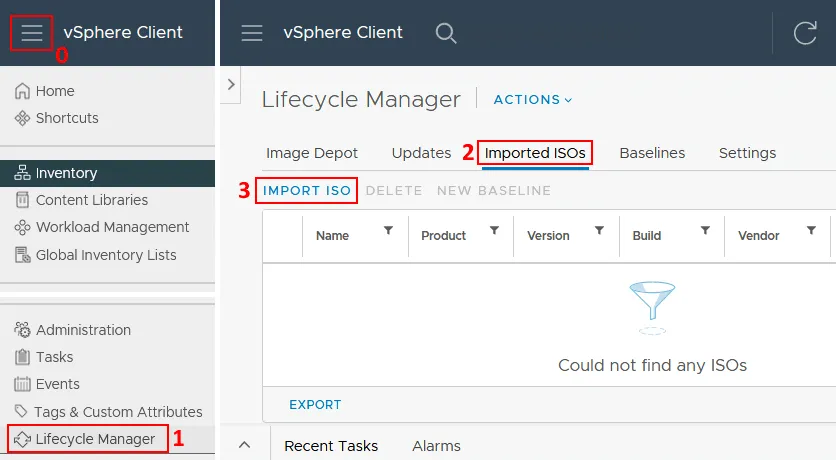
- 点击 浏览,选择 ESXi 7 Update 2 安装 ISO 镜像文件。您可以在注册后(需要 VMware 账户)从 VMware 网站 下载 ESXi 安装镜像。
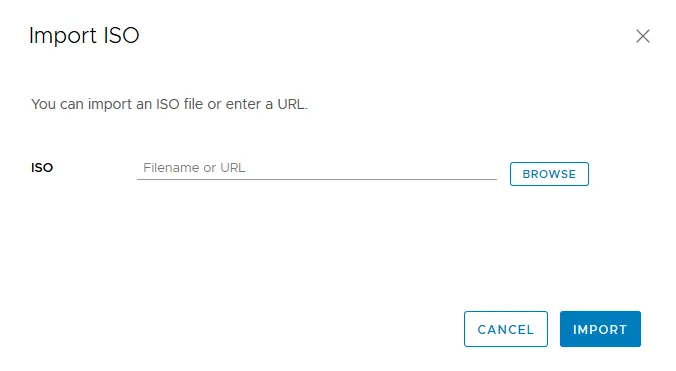 选择 ISO 文件后,导入过程将开始。在此示例中,使用了 VMware-VMvisor-Installer-7.0U2-17630552.x86_64.iso 文件。
选择 ISO 文件后,导入过程将开始。在此示例中,使用了 VMware-VMvisor-Installer-7.0U2-17630552.x86_64.iso 文件。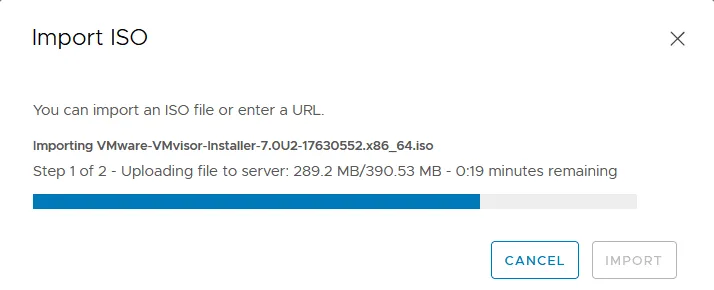
导入 ISO 文件后,您可以在 导入的 ISO 选项卡中看到 ESXi 7.0 Update 2 安装镜像。
- 点击新基线以创建一个新的基线。
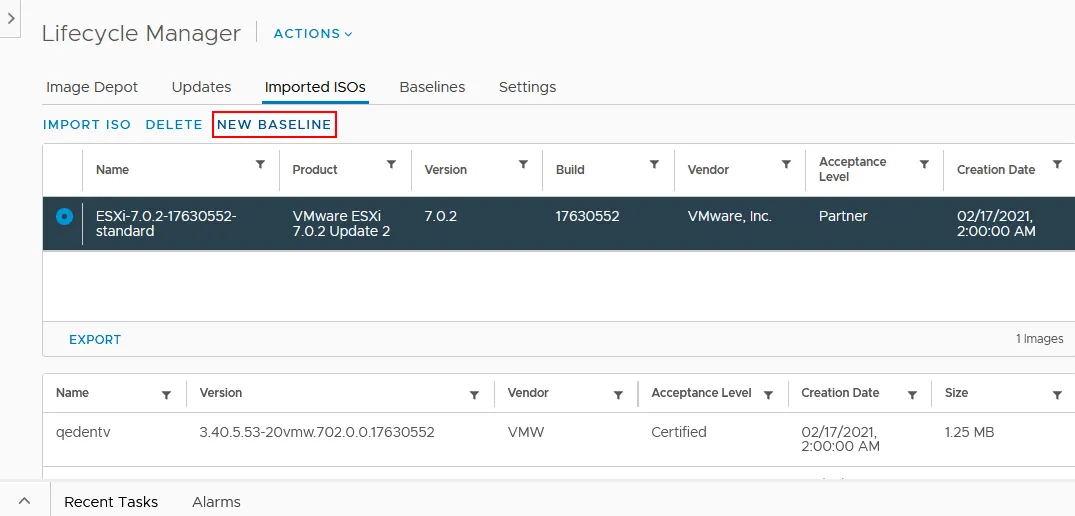
名称和描述。输入基线名称和描述,例如,ESXi 7.0 更新 2 和 ESXi 7.0 更新 2 基线。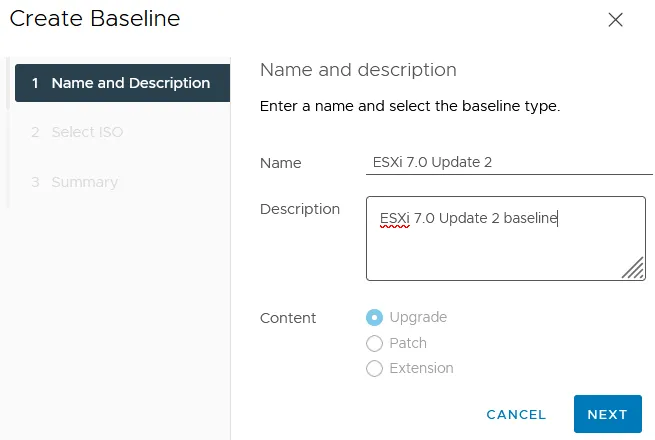
选择 ISO。选择您之前上传的 ESXi 7 ISO 映像(VMware-VMvisor-Installer-7.0U2-17630552.x86_64.iso)。显示的名称基于相应的 ESXi 配置文件(ESXi-7.0.2-17630552-standard)。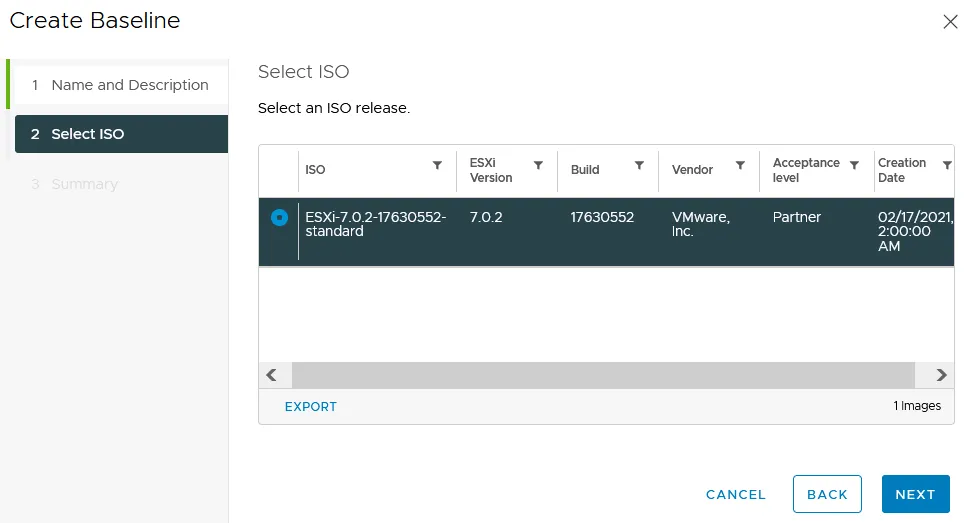
摘要。在完成创建基线之前,审查您的选择。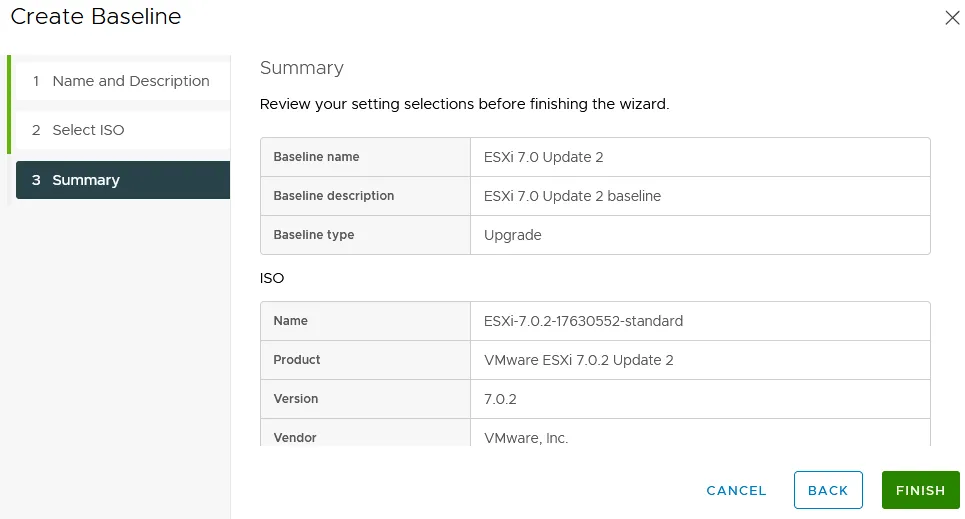
现在已创建一个基线。
- 返回到主机和集群屏幕,选择必须更新的ESXi主机(在我们的情况下为192.168.101.65),然后在界面右上角,点击更新选项卡。
 当基线已创建完成后,您必须将该基线附加到要更新的ESXi主机上。如您记得,我们将在本教程中更新单个ESXi主机。
当基线已创建完成后,您必须将该基线附加到要更新的ESXi主机上。如您记得,我们将在本教程中更新单个ESXi主机。
- 点击基线,向下滚动并找到附加基线部分,然后点击附加,在打开的菜单中,点击附加基线或基线组。
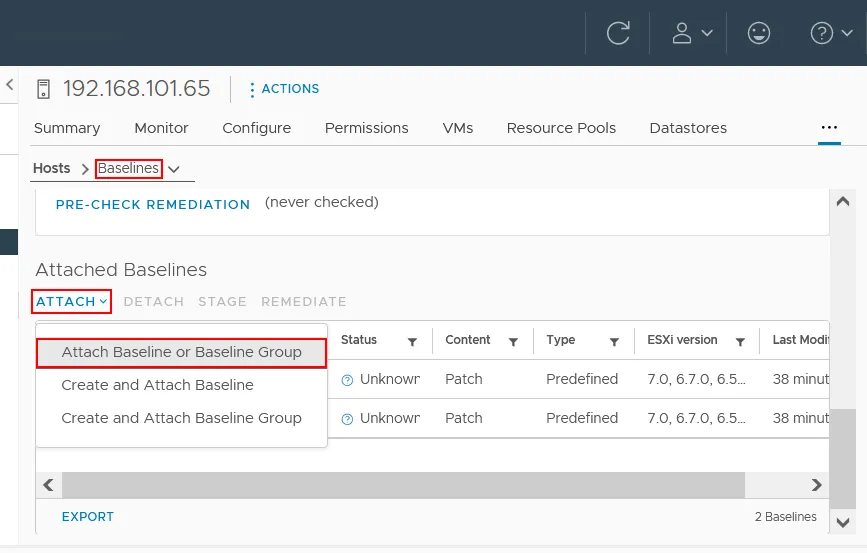
选择您之前创建的ESXi7.0 更新 2基线,然后点击附加。如果有其他附加的基线,请通过选择它们并点击分离来移除这些基线。
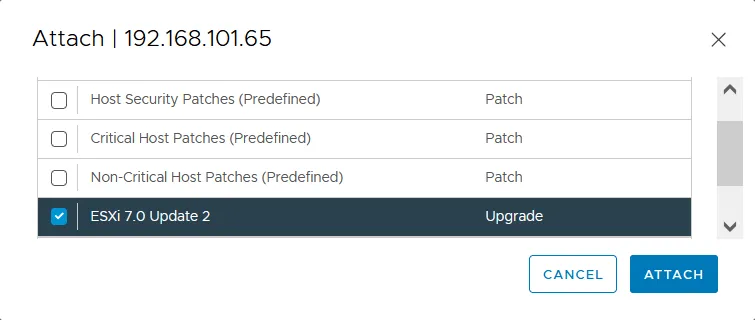
- 现在您需要检查合规性。此步骤是为了检查 ESXi 主机是否已安装更新。如果您看到 不合规 状态,意味着您的 ESXi 主机尚未安装更新。点击 检查合规性。
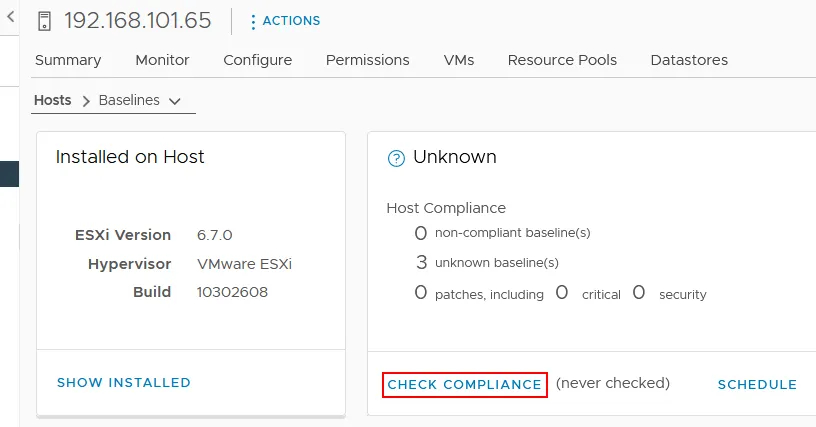
如您在下一张截图中所见,检查后的 ESXi 状态为 不合规,这意味着您可以安装所需的更新并将 ESXi 6.7 升级到 ESXi 7.0 更新 2。
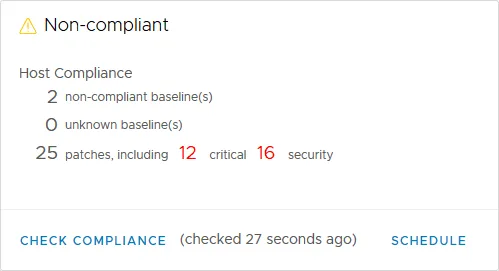 在安装更新和 ESXi 升级后可能出现的任何合规性问题进行预检查。
在安装更新和 ESXi 升级后可能出现的任何合规性问题进行预检查。 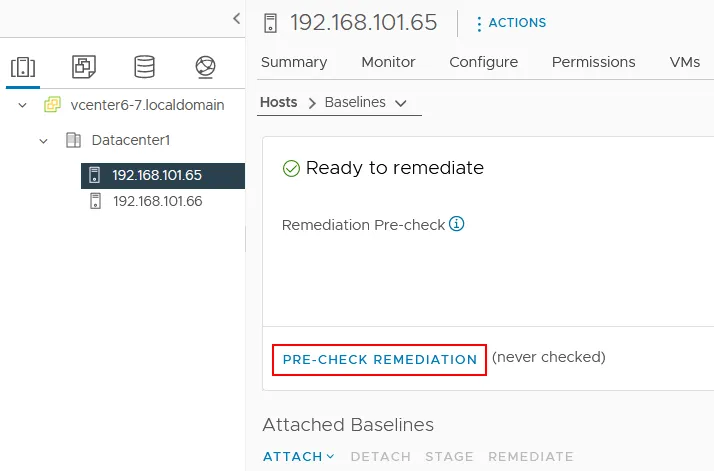
- A pop-up screen appears. Read the End User License Agreement (EULA) and select the I accept the terms and license agreement checkbox. Hit OK to continue.
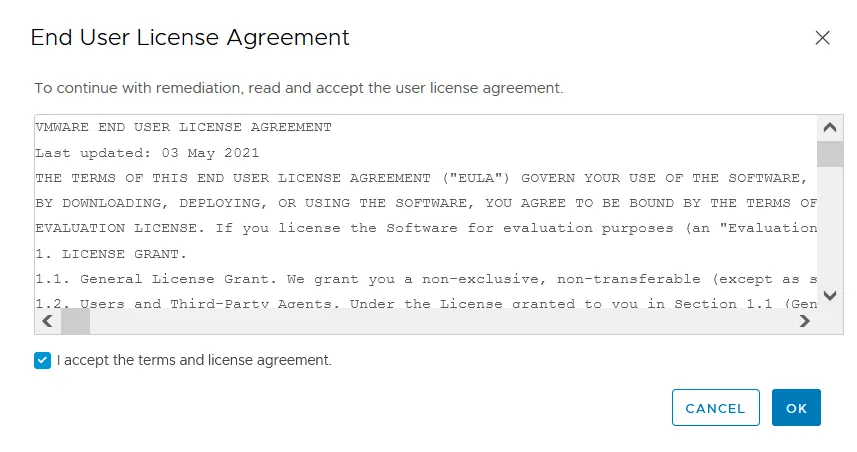
- 确保选择了您的ESXi主机,然后点击修复以将ESXi 6.7升级到7.0。不要忘记必须关闭或迁移正在升级的ESXi主机上的虚拟机。
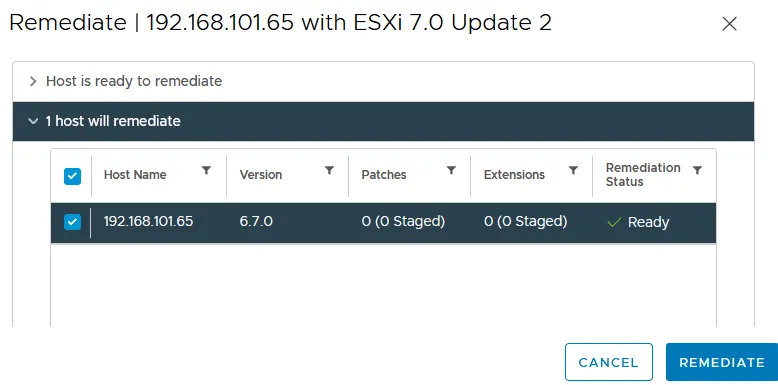 您可以在VMware vSphere客户端界面底部展开的最近任务工具栏中查看ESXi升级进度。ESXi主机会自动进入维护模式以安装升级。
您可以在VMware vSphere客户端界面底部展开的最近任务工具栏中查看ESXi升级进度。ESXi主机会自动进入维护模式以安装升级。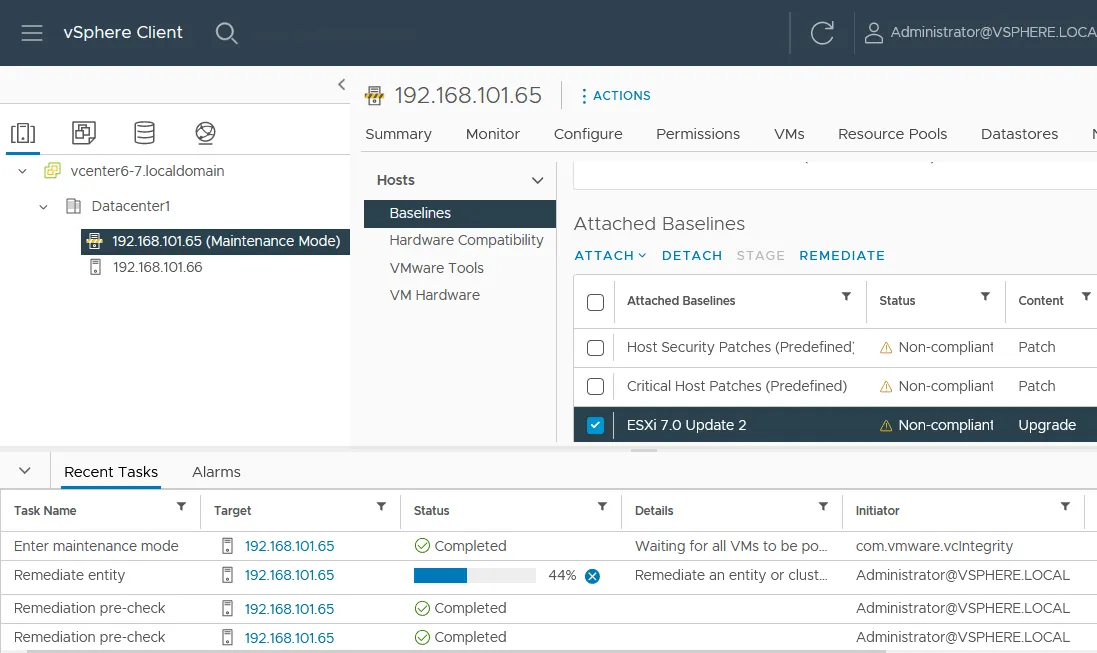
- 当ESXi升级过程完成时,会关闭主机的维护模式,并且升级后的ESXi主机已准备好工作。您可以在主机和集群视图中选择ESXi主机并在升级后检查版本。如下图所示,版本现在是ESXi 7.0.2, 17630552。
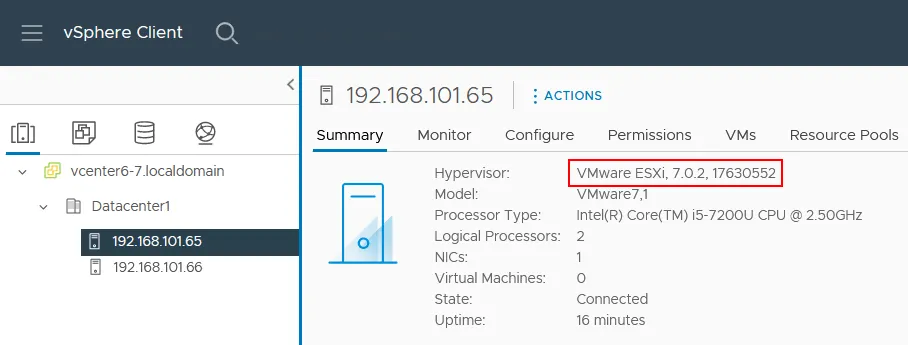
如果在将升级后的主机从 ESXi 6.7 升级到 7.0 后发现许可证已过期,则应用一个 vSphere 7.0 许可证。
如果需要升级托管 vCenter VM(也称为 VCSA 的虚拟设备)的 ESXi 主机,可以使用以下方法之一:
- 将 vCenter VM 迁移到另一个 ESXi 主机并升级源 ESXi 主机。
-
关闭托管 vCenter VM 和其他在 ESXi 主机上运行的 VM,并使用 ESXCLI 进行 ESXi 升级,如本博客文章的第一部分所述。请注意,必须启用 SSH 访问,并且必须禁用锁定模式(必须能够直接管理 ESXi 主机而无需 vCenter)。
注意:如果以上任何 ESXi 升级方法都不适合您的情况,您还有两个其他选项:
- 您可以将 ESXi ISO 安装映像写入 DVD 光盘或 USB 闪存驱动器中,从该介质引导,运行 ESXi 7.0 或 ESXi 7.0 Update 2 安装程序,并选择安装了 ESXi 6.7 的磁盘作为目标磁盘。此时执行升级是以交互模式进行的。
- 更复杂的 ESXi 升级方法是使用传统的启动介质(如 DVD 和闪存驱动器)或预启动执行环境(PXE)运行安装程序的脚本化升级方法。脚本化方法允许您使用预定义的设置来升级多个 ESXi 主机。
什么是VM兼容性升级?VM兼容性升级是VM硬件版本的升级。VM硬件版本定义了在VMware虚拟化程序上运行的虚拟机使用的仿真设备(虚拟硬件)。
您是否应该升级VMware硬件版本?建议在ESXi升级和更新VMware工具后升级虚拟机的硬件版本。
结论
VMware ESXi升级在ESXCLI中进行,这是一个命令行界面,可用于升级独立的ESXi主机和由vCenter管理的ESXi主机,如果没有受到vCenter配置的限制。如果您使用vCenter管理大量的ESXi主机,请考虑使用VMware Lifecycle Manager进行ESXi升级,这是vCenter 7.0的一个组件,是VMware Update Manager的继任者。
建议在开始VMware ESXi升级之前备份ESXi,并且一般情况下,定期备份您的VMware虚拟机。NAKIVO Backup & Replication可以执行VMware备份,并为虚拟、云、物理和SaaS环境提供全面的数据保护。
Source:
https://www.nakivo.com/blog/how-to-upgrade-from-vmware-vsphere-esxi-6-7-to-7-0/